目录
一、定位属性简介
二、各属性值的具体功能
1. relative
2. absolute
3. fixed
三、三种定位属性的效果总结
参考资料:https://www.bilibili.com/video/BV18J411S7tZ?p=4
position属性是用于指定一个元素的定位方法类型的属性,它的取值有:static(默认类型)、relative、absolute、fixed。当position属性的值不为<code>static</code>(即不为默认)时,我们可以添加:<code>top</code>、<code>bottom</code>、<code>left</code>和<code>right</code>属性对当前元素进行具体的定位,并且可以使用<code>z-index</code>来设置层级的上下关系。
首先先搭建出测试框架:
对应的css:
当前的效果为:
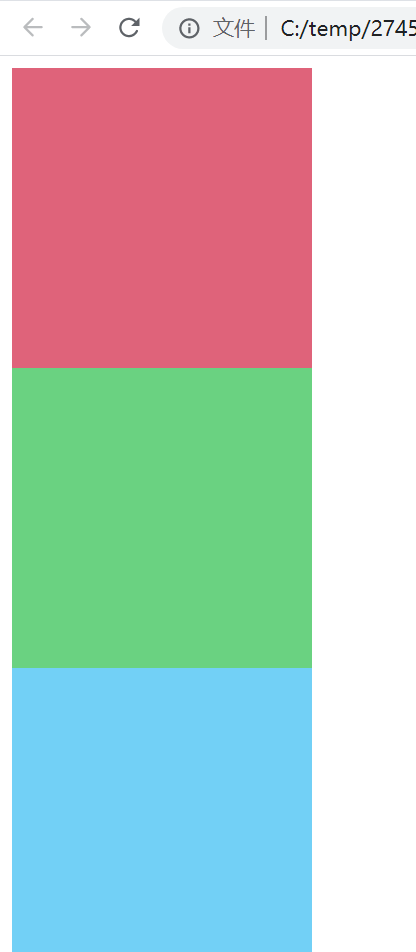
此时我们将<code>#box2</code>(绿色div)的<code>position</code>值改为relative,并为其设置<code>top</code>和<code>left</code>属性:
此时的效果为:
可以发现,当定位属性值为relative时,元素发生偏移的参考点为该元素自身。此外虽然元素移动到了新的位置,但是元素仍然会占有原有的位置,这也是为什么蓝色div没有排到上面。
我们的测试框架仍与上面相同,初始的效果如下:
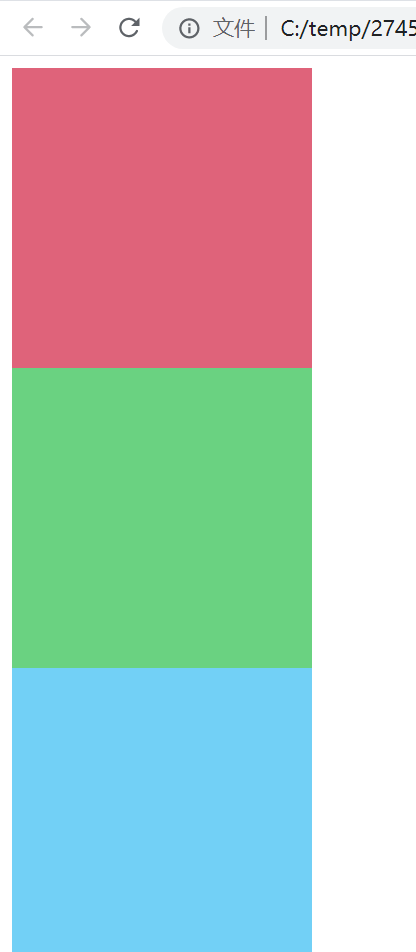
此时为<code>#box2</code>开启绝对定位(<code>position: absolute</code>):
效果如下:
可以发现蓝色div不见了,此时检查元素:
可以发现原来蓝色方块还在,只是放置到了绿色方块的下面。这是因为当元素启用绝对定位是,该元素就和浮动类似,不会占用原有的空间了,因此后面蓝色的方块就会排列在了红色方块的下面。
此时我们再设置对应的偏移:
可以发现此时绿色方块偏移的参照点为浏览器的(0,0)点,也可以理解为body元素的最左上角。
但absolute定位并不是什么情况下参照点都为浏览器的(0,0)点的,先编写以下场景:
添加css:
当前效果:
此时为son添加absolute定位,并且设置一定的偏移量:
显然,它当前的参照点还是浏览器页面的(0,0)点。
此时为<code>#father</code>元素也添加一个定位(除了<code>static</code>的定位都可以):
此时可以发现<code>#son</code>元素的参考点变成<code>#father</code>元素了。
因此,当使用absolute定位时,元素的参考点为:该元素向外层寻找最近的有添加定位的父级元素:
找到了则参考点为该父级元素的左上角
否则参考点设置为body元素的左上角(即浏览器页面的(0,0)点)。
当设置了fixed后元素将固定在窗口的一个位置,即相对整个窗口的位置不再发生变化。
具体例子:
测试效果:
此时无论如何拖动页面,这个侧边条依然会保持在窗口的左边不动,因此使用这个定位可以制作悬停效果。
定位属性值
效果
relative
元素发生偏移的参考点为该元素自身,虽然元素发生了移动,但是元素仍然会占有原有的物理位置
absolute
元素不会占用原有的物理空间,且偏移参考点为最近的有添加定位的父级元素,如果找不到则为body元素(即浏览器(0,0)点)
fixed
元素将固定在窗口的一个位置,即相对整个窗口的位置不再发生变化
tips:只有添加了定位的元素中,top、bottom、left、right和z-index这些定位属性才会生效。